티스토리 뷰
이번 시간은 fc2 video 동영상 다운로드 방법의 포스팅을 준비했는데 일본의 다양한 종류의 영상을 볼 수 있는 이곳은 애니메이션, 게임 등 소위 말하는 마니아 층의 유저들이 많이 이용하고 있는 웹사이트로 유명하며 최근에 다언어 서비스를 지원하여 각국의 다른 나라에서도 방문하고 있는 횟수가 늘고 있습니다.
이렇게 이용하다 보면 간혹 관심 있고 도움 되는 영상을 찾게 되어 개인적으로 소장하고 싶다는 생각이 들 수도 있는데 특정 웹 브라우저의 부가 확장 기능을 활용하여 파일을 내려받을 수 있긴 하지만 별도의 프로그램을 설치할 필요 없이 웹상에서 주소를 이용해 다운받는 것도 가능한데요.
그렇지만 아직까지 많은 분들이 이러한 방법을 자세히 알고 있지 못한 관계로 포기하게 되거나 그냥 지나가는 경우가 많은 것으로 보이는데요.
그런 의미에서 이번 포스팅을 통해 미디어 파일 형식으로 저장할 수 있는 방법을 간단히 정리하여 알려드릴 테니 이 내용을 참고하면 도움이 될 수 있을 것입니다.
일단은 fc2 video 동영상 다운로드 과정을 시작하기 위해 에프씨투 웹사이트에 접속한 다음 본인이 원하는 영상을 검색해서 찾는 작업을 진행하세요.
동영상이 잘 나오는 걸 확인했다면 브라우저 상단 주소창에 표시되어 있는 주소를 전체 드래그한 상태에서 복사되도록 해줍니다.
복사 단축키는 Ctrl+C를 누르면 저장할 수 있고 드래그 후 우클릭해도 복사를 진행할 수 있어요.
http://www.vid-dl.net/apps/fc2.php
이제 원하는 영상을 파일 형식으로 내려받을 수 있게 도와주는 웹사이트로 이동하시면 될 텐데 위에 주소를 남겨드릴 테니 클릭하시면 됩니다.
그러면 이렇게 심플한 구성의 페이지를 만날 수 있는데 방금 전 복사한 주소를 FC2動画のURL 입력란에 붙여넣은 다음 표시한 버튼을 눌러주세요.
붙여넣기 단축키는 Ctrl+V를 눌러도 되고 입력란 우클릭 후 붙여넣기 메뉴를 선택해도 됩니다.
fc2 video 동영상 다운로드 과정의 다음 단계로 이번에는 밑에 긴 주소가 표시는 걸 볼 수 있는데 전체 선택하여 복사한 다음 아래 上の文字列を下のフォームにコピペ 입력란에 붙여넣기하고 마지막으로 밑에 버튼을 또 다시 눌러주시면 돼요.
마침내 링크가 생성되어 표시될 것이며 클릭하면 바로 지정된 경로에 파일이 추가되고 우클릭하여 다른 이름으로 저장도 가능하니 확인하면 됩니다.
저 같은 경우 flv 미디어 파일을 원하는 경로에 저장했고 재생해 보니 정상적으로 나오는 걸 볼 수 있어서 만족스러웠으며 필요한 상황이 생길 때마다 이 방법으로 이용해 보면 유용함을 느끼게 될 거예요.
만약 위 방법으로 진행할 수 없게 되었다면 또 다른 fc2 video 동영상 다운로드 방법이 있는데 기본적으로 크롬 브라우저를 이용해야 되니 참고하시고 이용해 보고 싶으신 분들은 아래 내용을 확인해 보시면 되겠습니다.
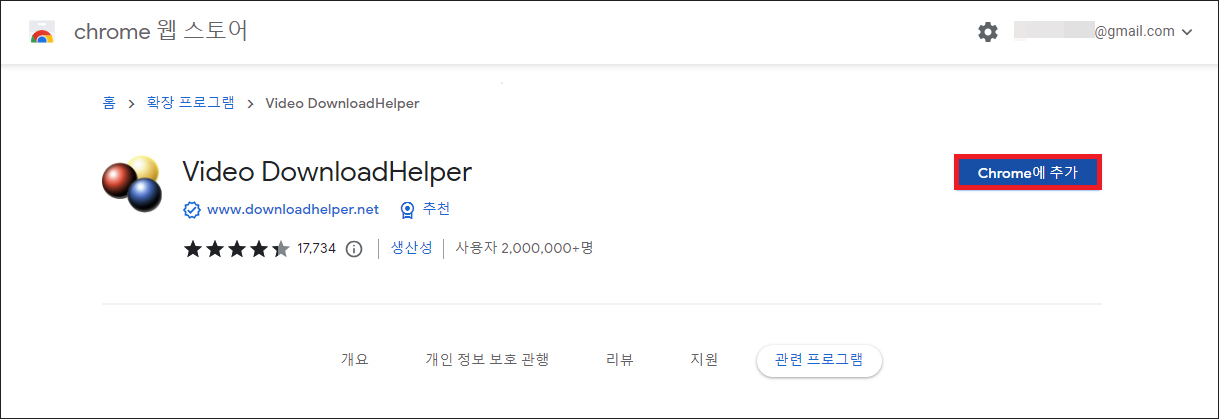
열린 화면을 보면 Video DownloadHelper라는 이름의 확장 프로그램을 소개하는 화면이 나올 테니 [Chrome에 추가]를 누르고 이어서 추가할 거냐고 재차 물어보면 [확장 프로그램 추가]를 클릭하세요.

이제 FC2 Video 사이트에 들어가서 내려받길 원하는 영상을 찾으시면 되는데 파일을 감지하기 위해 재생을 해주시고 이어서 우측 상단에 퍼즐 조각처럼 보이는 아이콘을 클릭한 후 [Video DownloadHelper]를 누릅니다.
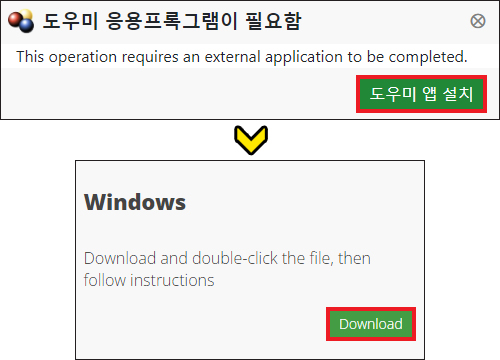
그러면 팝업이 뜨는데 영상 목록을 클릭하면 도우미 응용프로그램이 필요하다고 나오게 될 것이므로 [도우미 앱 설치]를 눌러주시고 이어서 Windows 항목에 있는 [Download]를 눌러주세요.
내려받은 VdhCoAppSetup 파일을 실행해서 안내에 따라 설치를 해주시면 되고요.

다시 돌아와서 아까처럼 영상을 재생한 다음 퍼즐 조각 아이콘을 누르고 Video DownloadHelper를 영상 목록을 누르면 해당 영상이 User> dwhelper라는 폴더에 저장된 걸 확인할 수 있을 것입니다.
아무쪼록 이 내용을 보신 후 도움이 됐다면 공감 하트(♥) 또는 SNS 및 다른 채널에 공유하거나 퍼가셔도 되지만 허락 없이 내용을 무단 복사하는 건 금지하고 있으니 삼가주시고 부디 이 글이 유익한 정보가 되었길 바라겠습니다.






